Advanced Ads Review 2024 : puissante gestion des publicités WordPress
Publié: 2024-03-17Si vous souhaitez monétiser votre site WordPress avec des publicités, le plugin Advanced Ads est un excellent point de départ. Grâce à sa capacité à générer des publicités de qualité, à utiliser différentes mises en page publicitaires et à ajouter des blocs publicitaires personnalisés pour rationaliser votre flux de travail, Advanced Ads peut offrir des opportunités efficaces et créatives pour booster votre stratégie de marketing publicitaire. Cet examen complet d'Advanced Ads explorera ses principales fonctionnalités, avantages, prix, avantages et inconvénients, et plus encore pour vous aider à décider s'il s'agit du bon plugin WordPress IA.
- 1 Qu'est-ce que les annonces avancées ?
- 2 Premiers pas avec les publicités avancées : expérience utilisateur et interface
- 2.1Installation
- 3 fonctionnalités clés des annonces avancées
- 3.1 1. Présentation de la création d'annonces
- 3.2 2. Intégration des blocs Gutenberg
- 3.3 3. Désactiver les publicités
- 3.4 4. Groupes d'annonces et rotation
- 3.5 5. Mise en page des annonces/personnalisation de la sortie
- 3.6 6. Injection de contenu
- 3.7 7. Bloqueur de publicités
- 3.8 8. Prise en charge du fichier Ads.txt pour Google Adsense
- 3.9 9. Options de placement d'annonces dynamiques
- 4 Examen avancé des annonces : tarification
- 5 avantages et inconvénients du plugin WordPress Advanced Ads
- 5.1 Avantages des publicités avancées
- 5.2 Inconvénients des publicités avancées
- 6 Devriez-vous utiliser des publicités avancées ? Le verdict
Qu'est-ce que les annonces avancées ?

Advanced Ads est un plugin WordPress qui vous aide à gérer et optimiser les publicités sur votre site Web. Il s'agit d'un puissant outil de gestion des publicités qui fonctionne avec tous les types et réseaux d'annonces, y compris les publicités Google AdSense, Google Ad Manager, Amazon et media.net. Le plugin offre de nombreuses fonctionnalités pour tester et optimiser les publicités, notamment la rotation des publicités, la planification et le ciblage par contenu et groupes d'utilisateurs. Il vous permet également d'injecter des publicités dans des articles et des pages sans codage automatique.
Le plugin est disponible en versions gratuite et premium. La version premium offre des fonctionnalités supplémentaires telles que le ciblage, les tests fractionnés, la protection contre la fraude aux clics, le chargement différé, les publicités persistantes, l'intégration transparente avec Google Ad Manager, et bien plus encore. Si vous recherchez un plugin de gestion de publicité simple, Advanced Ads est le bon choix.
Premiers pas avec les publicités avancées : expérience utilisateur et interface
Installation
Pour installer le plugin Advanced Ads, vous pouvez suivre ces étapes :
- Connectez-vous à votre tableau de bord WordPress : connectez-vous à la zone d'administration de votre site Web WordPress à l'aide de vos informations d'identification.
- Allez dans Plugins : localisez et cliquez sur « Plugins » dans le menu de la barre latérale de gauche.
- Sélectionnez « Ajouter un nouveau » : Une fois dans la section Plugins, cliquez sur le bouton « Ajouter un nouveau » en haut de l'écran.
- Recherchez « Annonces avancées » : saisissez « Annonces avancées » dans la barre de recherche située dans le coin supérieur droit de l'écran et appuyez sur Entrée.
- Installez le plugin : les résultats de la recherche doivent afficher le plugin Advanced Ads. Cliquez sur le bouton « Installer maintenant » à côté du plugin Advanced Ads.
- Activer le plugin : Après l'installation, cliquez sur le bouton « Activer » pour activer le plugin Advanced Ads.
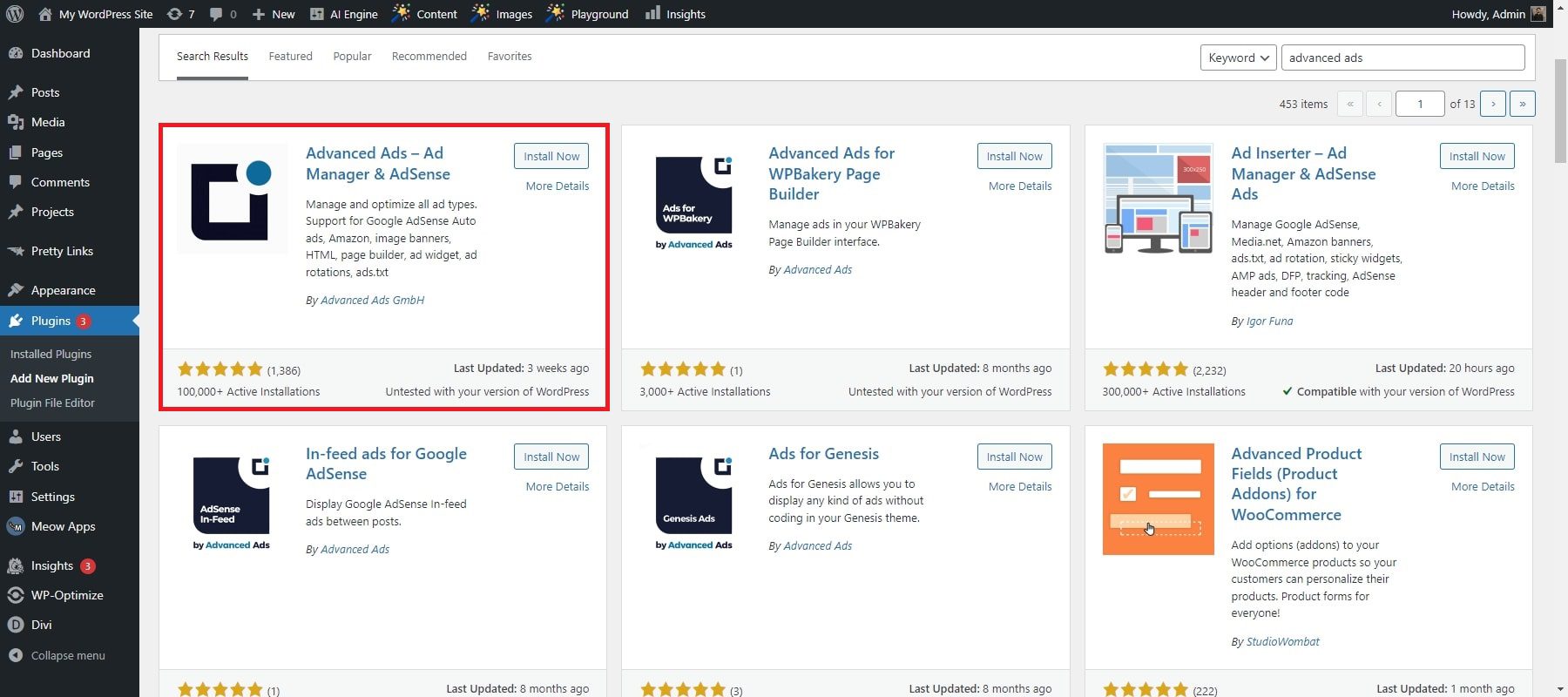
Une fois le plugin Advanced Ads installé, vous pouvez facilement accéder à ses paramètres via votre tableau de bord WordPress. Accédez à la barre latérale gauche, où vous trouverez l'onglet « Annonces avancées ». En cliquant sur cet onglet, vous disposez de différentes options pour configurer vos annonces. Dans les paramètres des annonces avancées, vous pouvez affiner plusieurs paramètres tels que les paramètres des annonces, les emplacements et la gestion.
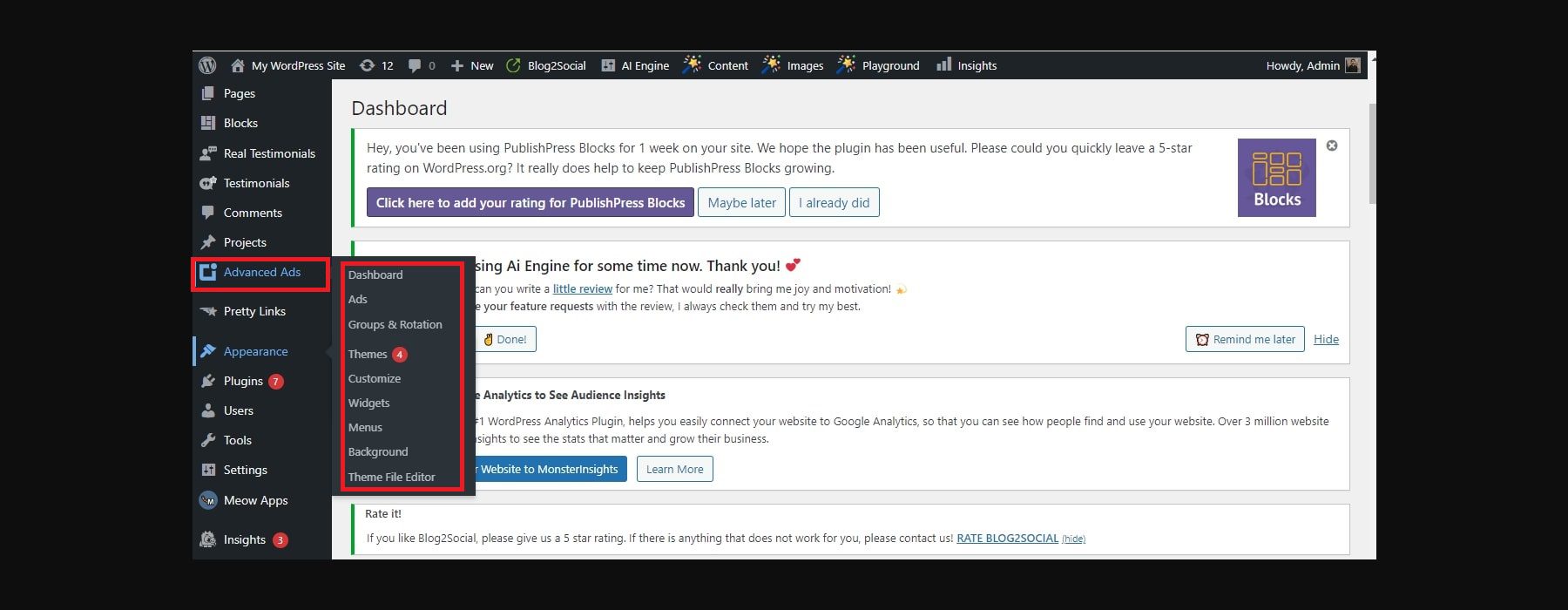
Si vous disposez d'une clé de licence pour la version Advanced Ads Pro ou pour tout module complémentaire, vous pouvez la saisir dans les paramètres pour débloquer des fonctionnalités supplémentaires.
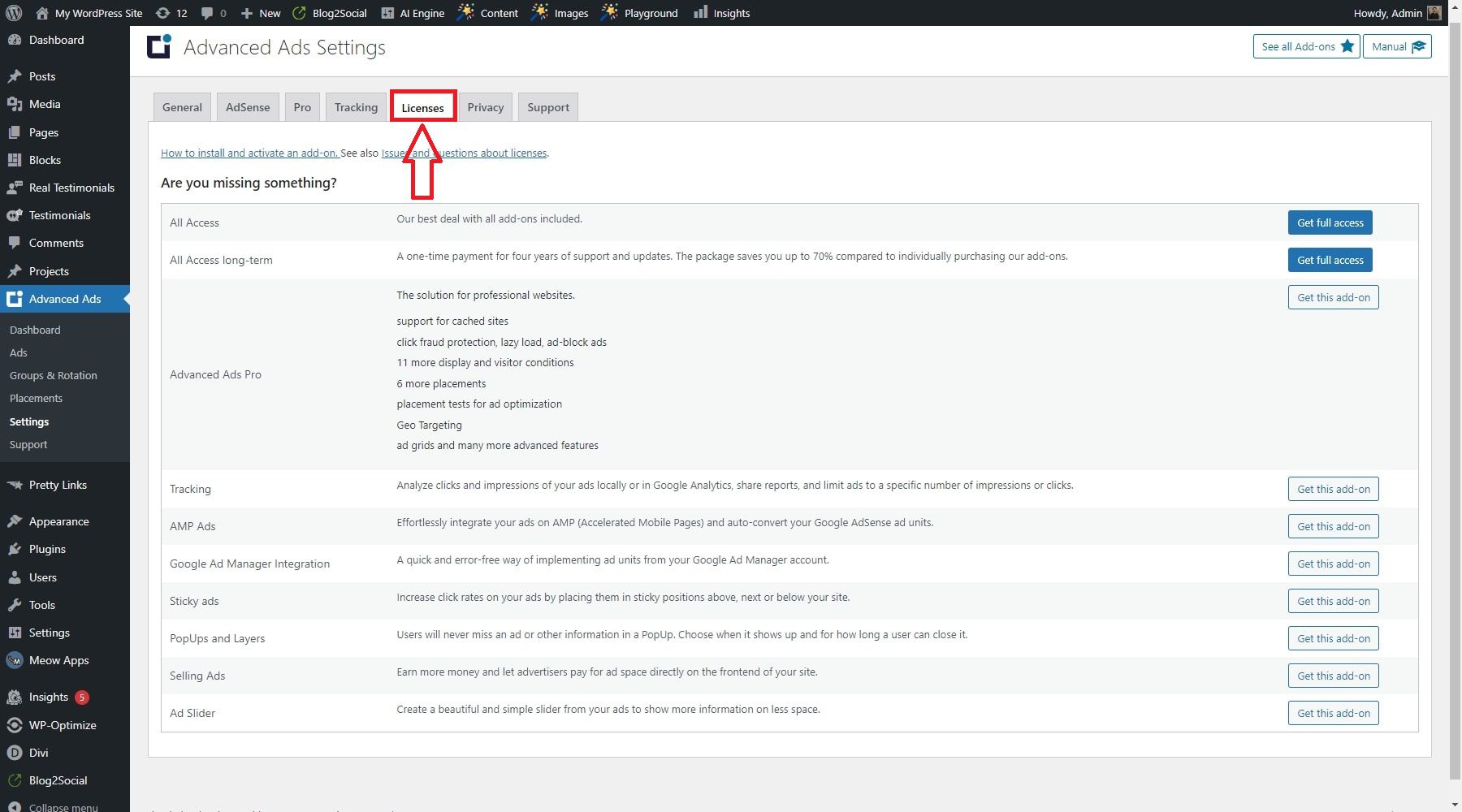
Principales fonctionnalités des annonces avancées
Le plugin Advanced Ads offre une gamme de fonctionnalités pour vous aider à monétiser votre site avec des publicités et à améliorer la stratégie marketing de votre site Web. Ceux-ci incluent la création avancée d'annonces, le placement dynamique d'annonces, les outils de gestion des annonces, etc. Ce bref aperçu mettra en évidence les principales fonctionnalités et avantages de ce plugin.
1. Présentation de la création d'annonces
Une fois le plugin activé, vous pouvez commencer à créer des blocs d'annonces. Les blocs d'annonces sont des conteneurs pour vos annonces et définissent où et comment vos annonces seront affichées sur votre site Web. Pour créer un nouveau bloc d'annonces, accédez à Annonces avancées > Annonces dans votre tableau de bord WordPress et cliquez sur le bouton « Nouvelle annonce » .
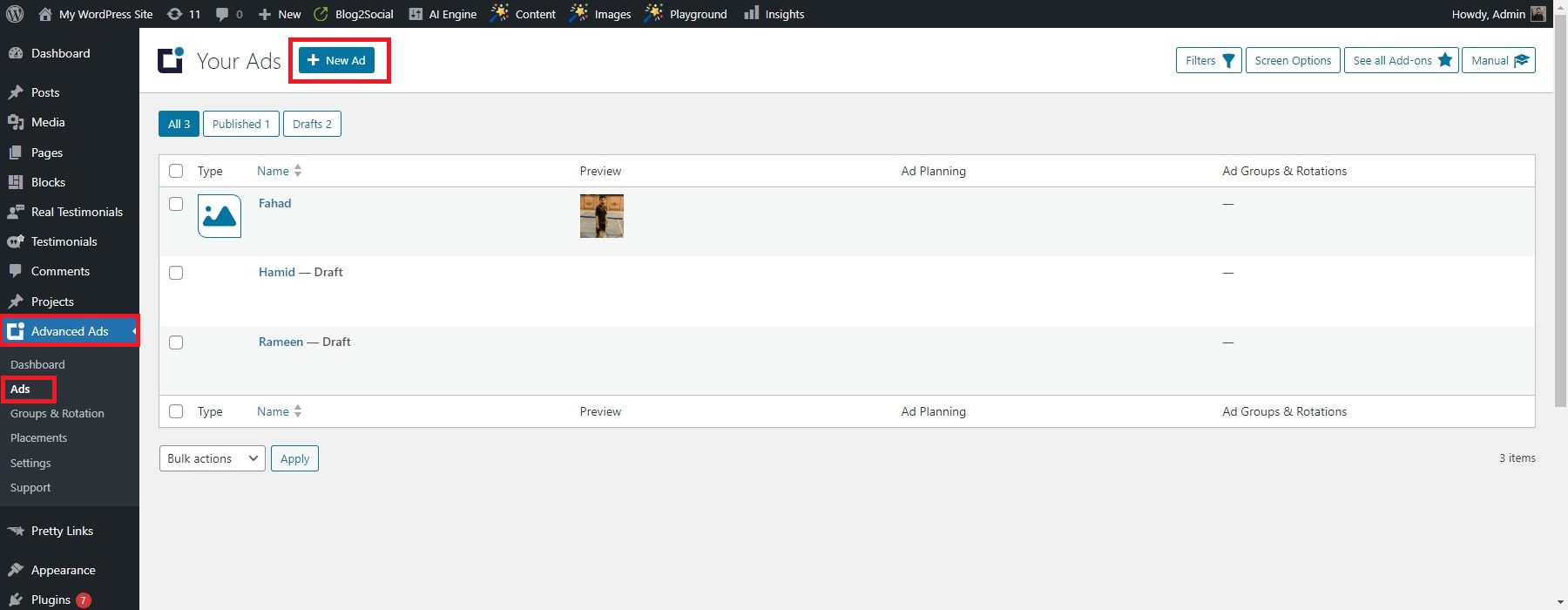
Dans l'interface de création d'annonces, vous disposerez de différents paramètres à configurer pour votre annonce. Cela inclut le choix du type d'annonce (par exemple, annonce display, annonce sticky, annonce in-feed, etc.), l'utilisation, les paramètres de l'annonce, le ciblage et les statistiques. Ci-dessous, nous donnerons un aperçu de ces paramètres et de la manière dont ils influencent la création de votre première annonce.
Type d'annonce
Cette section prend en charge différents types d'annonces, notamment les annonces graphiques, les annonces natives et les fenêtres contextuelles. Vous pouvez également créer des types d'annonces personnalisés à l'aide de l'API du plugin.

Usage
La fonctionnalité Annonces vous permet de créer et d'afficher des annonces sur votre site Web. Vous pouvez choisir où afficher les annonces, comme des pages, des publications ou des catégories spécifiques. Vous pouvez également contrôler la fréquence des publicités, par exemple leur fréquence d'apparition et leur durée.
Paramètres de l'annonce
Fournit une gamme de paramètres publicitaires que vous pouvez utiliser pour personnaliser vos annonces. Ces paramètres incluent la taille, la position, la rotation et l'alignement de l'annonce. Vous pouvez également ajouter du CSS personnalisé à vos annonces pour personnaliser davantage leur apparence.

Ciblage
Vous pouvez également cibler vos annonces sur des publics spécifiques en fonction de divers paramètres, tels que l'emplacement de l'utilisateur, le type d'appareil, le type de navigateur, etc. Le plugin prend également en charge le reciblage, qui vous permet de diffuser des publicités auprès des utilisateurs qui ont déjà interagi avec votre site Web.
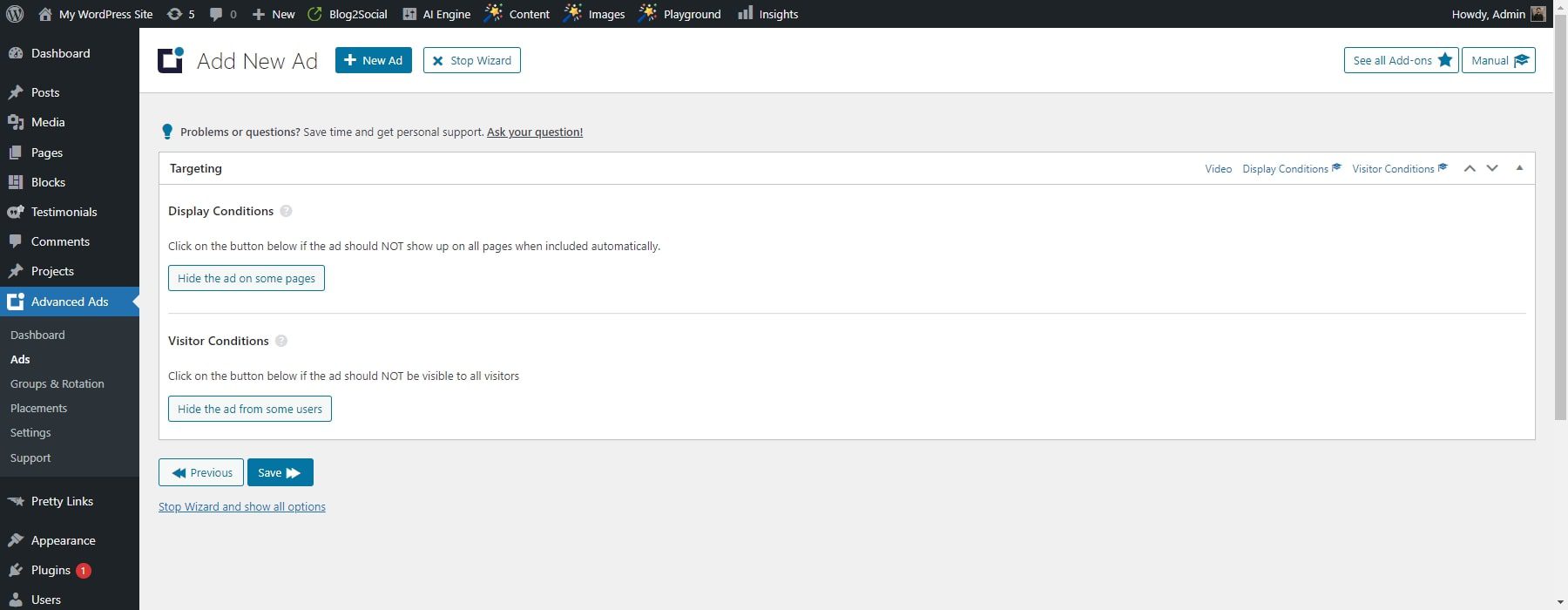
Statistiques
Le plugin fournit des statistiques détaillées sur les performances de vos annonces. Vous pouvez afficher des données telles que les impressions, les clics, les taux de clics, etc. Le plugin prend également en charge l'intégration avec Google Analytics, qui vous permet de suivre les performances de vos annonces ainsi que d'autres mesures du site Web.
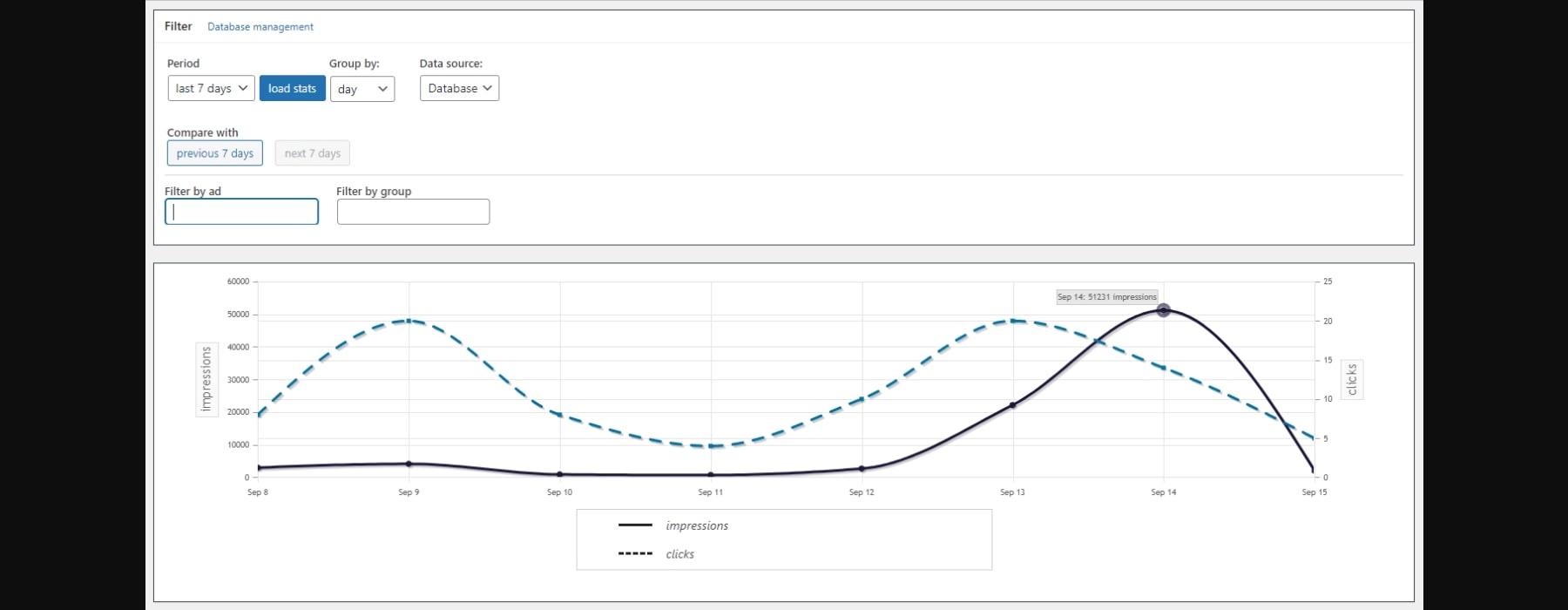
2. Gutenberg bloque l'intégration
Avec le « Plugin Advanced Ads », vous pouvez utiliser les blocs Gutenberg pour créer des publicités plus attrayantes et visuellement attrayantes. Par exemple, le plugin de bloc Stackable Gutenberg est livré avec une gamme de blocs prédéfinis que vous pouvez utiliser pour créer des publicités, notamment un bloc d'icônes, un bloc de publication et un bloc de notification.

En plus des blocs prédéfinis, vous pouvez également créer vos propres blocs personnalisés à l'aide de l'éditeur de blocs intégré au plugin. Cela vous permet de créer des annonces adaptées à vos besoins et exigences spécifiques. Dans l’ensemble, cette fonctionnalité du plugin Advanced Ads est un outil puissant pour vous aider à créer des publicités plus attrayantes et visuellement attrayantes pour votre site Web.
3. Désactivez les publicités
Le plugin Advanced Ads permet de désactiver les publicités sur le front-end du site Web. Vous pouvez activer l'option Désactiver les publicités dans les paramètres du plugin pour désactiver les publicités. Cela supprimera toutes les annonces de votre site, y compris le code des annonces AdSense Auto. Si vous avez placé manuellement des annonces à l'aide de codes courts, vous devez également les supprimer.
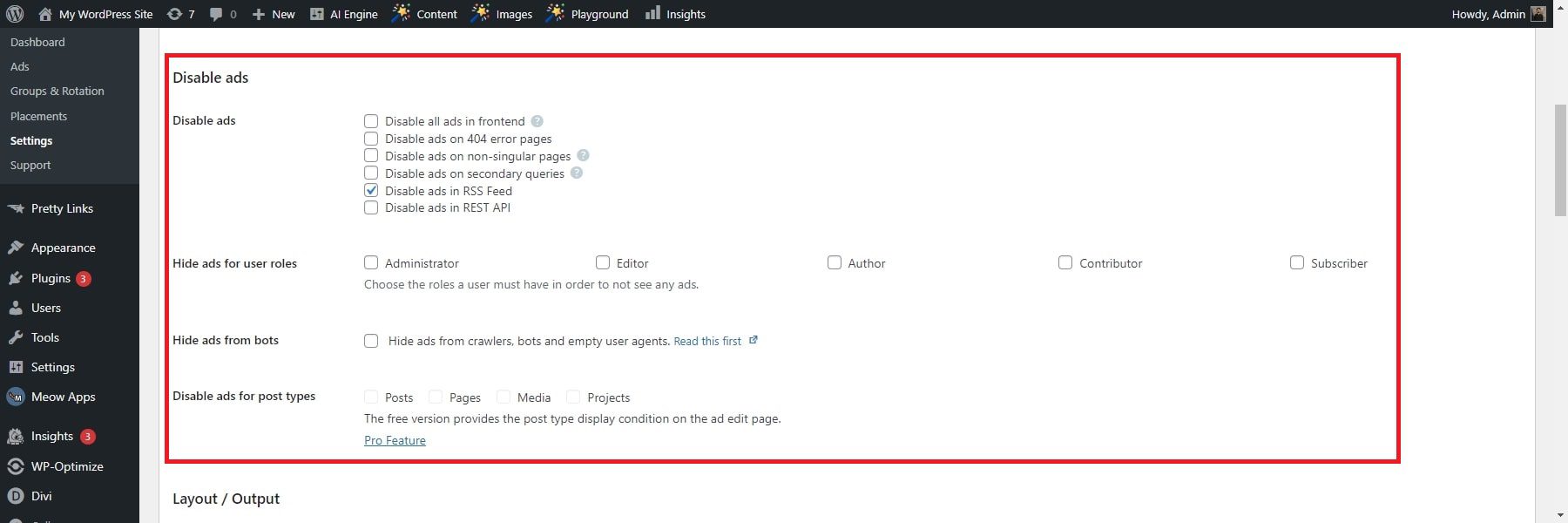
Le plugin permet également de désactiver les publicités pour des pages ou des visiteurs spécifiques. Vous pouvez définir des règles générales pour désactiver les publicités pour de nombreuses pages ou visiteurs dans les paramètres principaux du plugin sous Annonces avancées > Paramètres > Général > Désactiver les publicités .
4. Groupes d'annonces et rotation
La fonctionnalité Groupes et rotation permet l'affichage de plusieurs annonces en une seule position sur votre site Web. Il est particulièrement utile pour les tests fractionnés de blocs d'annonces, vous aidant à évaluer l'efficacité de différentes créations publicitaires et à affiner vos campagnes pour de meilleurs résultats. De plus, vous pouvez utiliser cette fonctionnalité pour présenter plusieurs bannières dans un seul spot publicitaire, soit en fonction d'une fréquence spécifique, soit d'un ordre prédéterminé.

Le plugin propose quatre méthodes pour faire tourner les annonces :
- Rotation à chaque impression de page : les groupes d'annonces permettent l'affichage d'une annonce différente à chaque chargement de la page.
- Rotation des bannières publicitaires avec un curseur : les annonces sont présentées sous forme de diapositives animées sur la page actuelle.
- Actualisation de l'annonce au même endroit : charge automatiquement l'annonce suivante après une durée spécifiée sans avoir besoin de recharger une page.
- Rotation des publicités dans un ordre spécifique : les annonces sont présentées par ordre chronologique, par exemple en affichant l'annonce n°1, puis en les actualisant pour afficher l'annonce n°2 et l'annonce n°3.
Les groupes d'annonces regroupent diverses annonces, offrant la possibilité de les utiliser comme des annonces individuelles : dans des widgets, via un shortcode ou via un emplacement. L'avantage réside dans la possibilité d'incorporer de manière transparente de nouvelles annonces dans le groupe sans modifier la position où elles sont affichées.
Passons en revue les étapes pour créer une rotation des annonces via le groupe d'annonces :
Créez le groupe sur n'importe quelle page de modification d'annonce dans la zone Groupes d'annonces dans la barre latérale droite. Pour configurer les options de groupe, accédez à Annonces avancées > Groupes et rotation . Identifiez le type de groupe d'annonces aléatoires.

Spécifiez le nombre d'annonces visibles, en indiquant combien doivent apparaître simultanément. Cela peut être utile pour créer des blocs publicitaires. 
Définissez le poids de chaque annonce pour déterminer sa probabilité d'apparition. Choisissez parmi les différents modes disponibles pour les rotations d'annonces.

5. Mise en page des annonces/personnalisation de la sortie
Le plugin Advanced Ads offre une gamme d'options pour personnaliser la mise en page et la sortie des annonces sur votre site Web. Voici quelques-unes des fonctionnalités que vous pouvez utiliser pour optimiser la mise en page des annonces :
- Position : l'option Position vous permet d'aligner l'annonce à gauche, au centre ou à droite de la mise en page.
- Marge : elle vous permet de créer un espace entre le bloc d'annonces et les éléments environnants.
- ID du conteneur : indiquez le code d'identification du conteneur publicitaire.
- Classes de conteneur : indiquez une ou plusieurs classes pour le conteneur.

Advanced Ads Pro fournit des fonctionnalités supplémentaires vous permettant d'insérer du code personnalisé et de contrôler l'affichage des publicités pour garantir qu'elles n'ont qu'une seule occurrence par page. Vous pouvez également définir les valeurs de position et de marge et attribuer des paramètres de style existants en spécifiant un ID de conteneur ou une classe. Pour accéder à ces fonctionnalités, accédez à Annonces avancées > Annonces et créez une nouvelle annonce ou modifiez un bloc d'annonces existant. Ensuite, faites défiler jusqu'à la section Options de mise en page / sortie pour accéder et configurer les paramètres disponibles.
6. Injection de contenu
La fonctionnalité d'injection de contenu du plugin Advanced Ads vous permet d'insérer de manière transparente des publicités dans le contenu de vos publications et de vos pages, en utilisant des éléments tels que des paragraphes, des titres, des images ou tout autre élément désigné sur votre site Web. Lorsqu'il est utilisé efficacement, cet emplacement peut augmenter considérablement les revenus publicitaires. Vous devez créer au moins un emplacement Post Content pour injecter une annonce dans votre contenu.
Alternativement, vous pouvez utiliser l’option « personnalisée » pour adapter vos règles d’injection. Cette option comprend un outil qui simplifie la sélection de la position de l'annonce sur le front-end en vous permettant de cliquer dessus avec votre souris.

Le plugin Advanced Ads fournit un paramètre d'injection de publicités illimitées qui vous permet d'activer les publicités sur les pages d'archives et en dehors des « pages uniques ». Définissez cette option sur -1 ou supérieur à zeo pour activer les publicités chargées en AJAX et le défilement infini.
7. Bloqueur de publicités
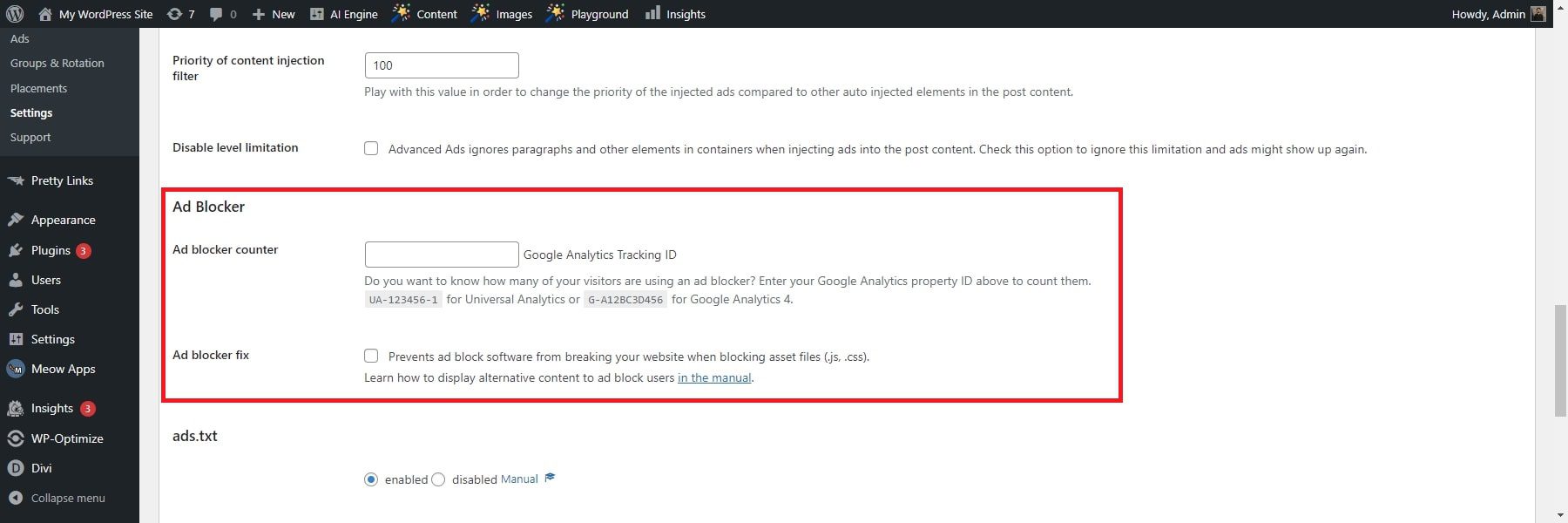
Le bloqueur de publicités est conçu pour aider les éditeurs à faire face à l'utilisation croissante des bloqueurs de publicités, ce qui peut entraîner une diminution des revenus et des problèmes de script sans aucune publicité insérée. La fonctionnalité fournit des options intégrées pour gérer ce problème, telles que l'ajout de chaînes à vos publicités que les bloqueurs de publicités pourraient théoriquement envisager pour supprimer les publicités. De plus, certains aspects fondamentaux doivent être pris en compte lors de la configuration de vos annonces, tels que choisir judicieusement les noms de vos fichiers et vérifier si votre thème WordPress ou votre générateur de pages possède des fonctionnalités ou des emplacements évidents pour les bloqueurs de publicités.
8. Prise en charge du fichier Ads.txt pour Google Adsense
La fonctionnalité « ads.txt » permet aux éditeurs de gérer et de valider leurs fichiers ads.txt depuis WordPress. Cette fonctionnalité est pratique pour les éditeurs qui utilisent Google AdSense, car le réseau publicitaire exige que les éditeurs intègrent leurs informations d'identification respectives dans un document ads.txt pour vérifier que le réseau publicitaire peut vendre des publicités sur leur site.
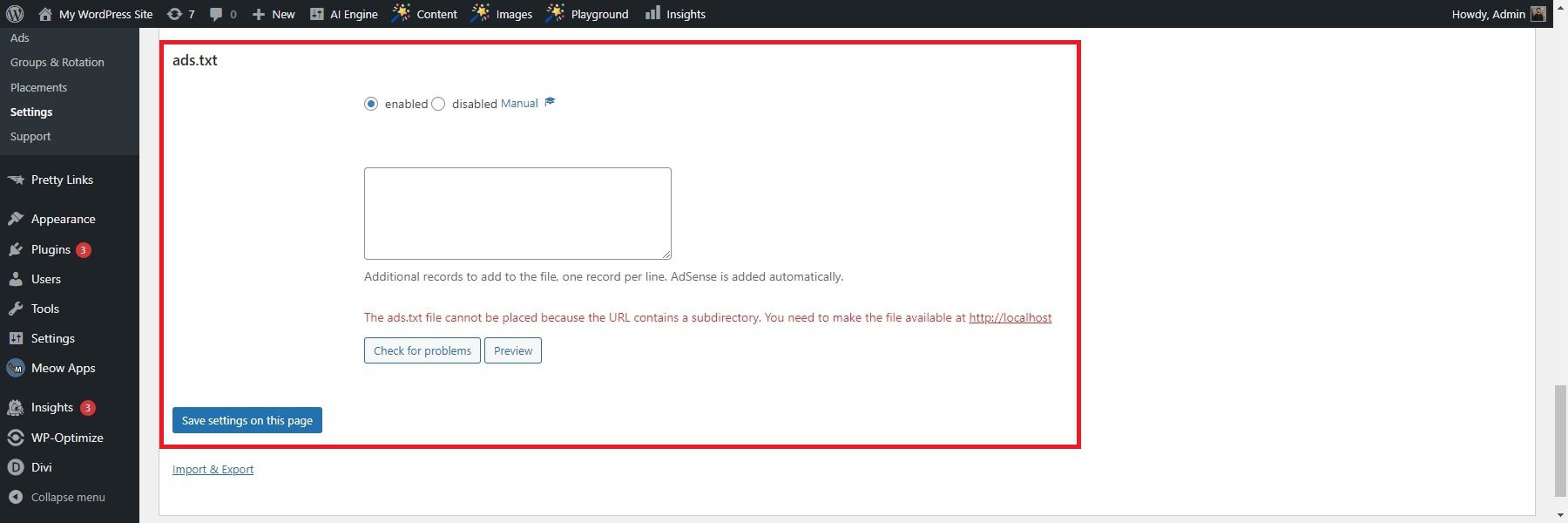
Advanced Ads Plugin permet aux éditeurs de gérer le contenu de leurs fichiers et en génère même un automatiquement après l'activation d'AdSense. Le plugin vous permettra de créer un fichier ads.txt par défaut. Les développeurs peuvent inclure leur contenu dans le fichier ads.txt généré par Advanced Ads à l'aide du filtre advanced-ads-ads-txt-content.
Il est essentiel de reconnaître que si le fichier ads.txt n'affiche pas « # Advanced Ads ads.txt » en haut, cela indique que Advanced Ads n'a pas généré le fichier. Au lieu de cela, soit il existe déjà physiquement dans le répertoire racine du site Web, soit un autre plugin peut remplacer les paramètres du plugin. Dans de tels cas, il est nécessaire d'identifier et de supprimer la source pour utiliser efficacement la fonctionnalité Advanced Ads ads.txt.
9. Options de placement d'annonces dynamiques
Le plugin Advanced Ads dispose de sept emplacements qui peuvent diffuser des annonces dans différentes parties de votre site Web. Ces stages comprennent :
- Au-dessus du titre : insérez l'annonce avant le titre principal (H1) sur des pages uniques.
- Avant le contenu : injectez la publicité avant le contenu de la publication ou de la page.
- Contenu : place l'annonce dans le contenu des publications et d'autres pages publiques.
- Contenu au milieu : injecte l'annonce au milieu du contenu, en fonction des paragraphes.
- Après le contenu : insérez l'annonce après le contenu de la publication ou de la page.
- Widget de la barre latérale : place l'annonce dans des widgets pour l'afficher dans la barre latérale ou dans le pied de page.
- Placement manuel : ce placement n'est pas automatiquement visible dans votre contenu. Vous devez l'inclure via un bloc WordPress, un widget, un shortcode ou une fonction PHP. Il est utile pour insérer avec précision des annonces dans vos fichiers de modèles et permet d'ajuster facilement le contenu de l'emplacement par la suite.
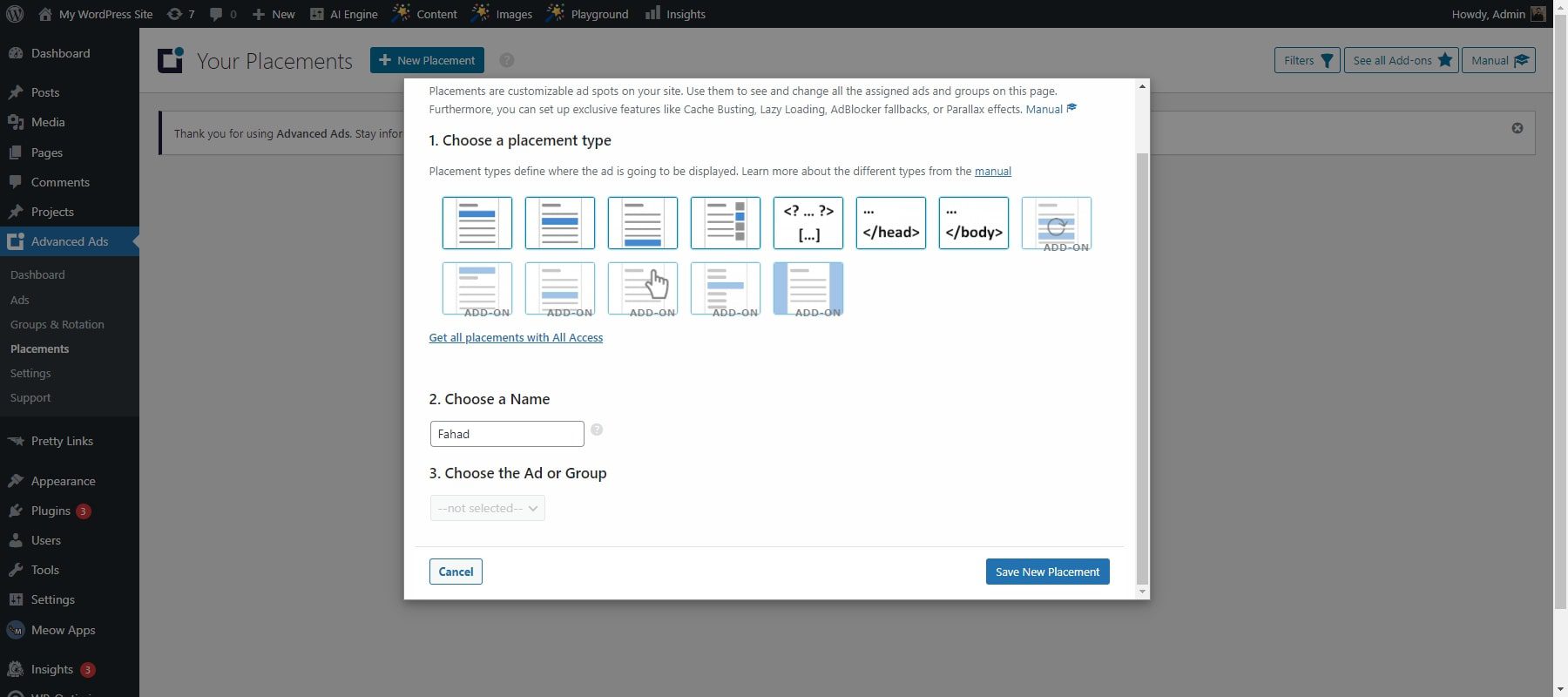
Vous pouvez également ajouter des conditions d'affichage et de visite aux annonces et directement à vos emplacements à l'aide d'Ads Advanced Ads Pro. Cette fonctionnalité vous aide à diffuser des annonces dans les positions qui génèrent le plus d'attention. Par exemple, vous pouvez placer des annonces au milieu ou à des endroits aléatoires du contenu, entre des publications sur des pages d'archives, dans des grilles publicitaires, sous forme d'annonces parallaxe ou d'annonces en arrière-plan.
Examen avancé des annonces : tarification
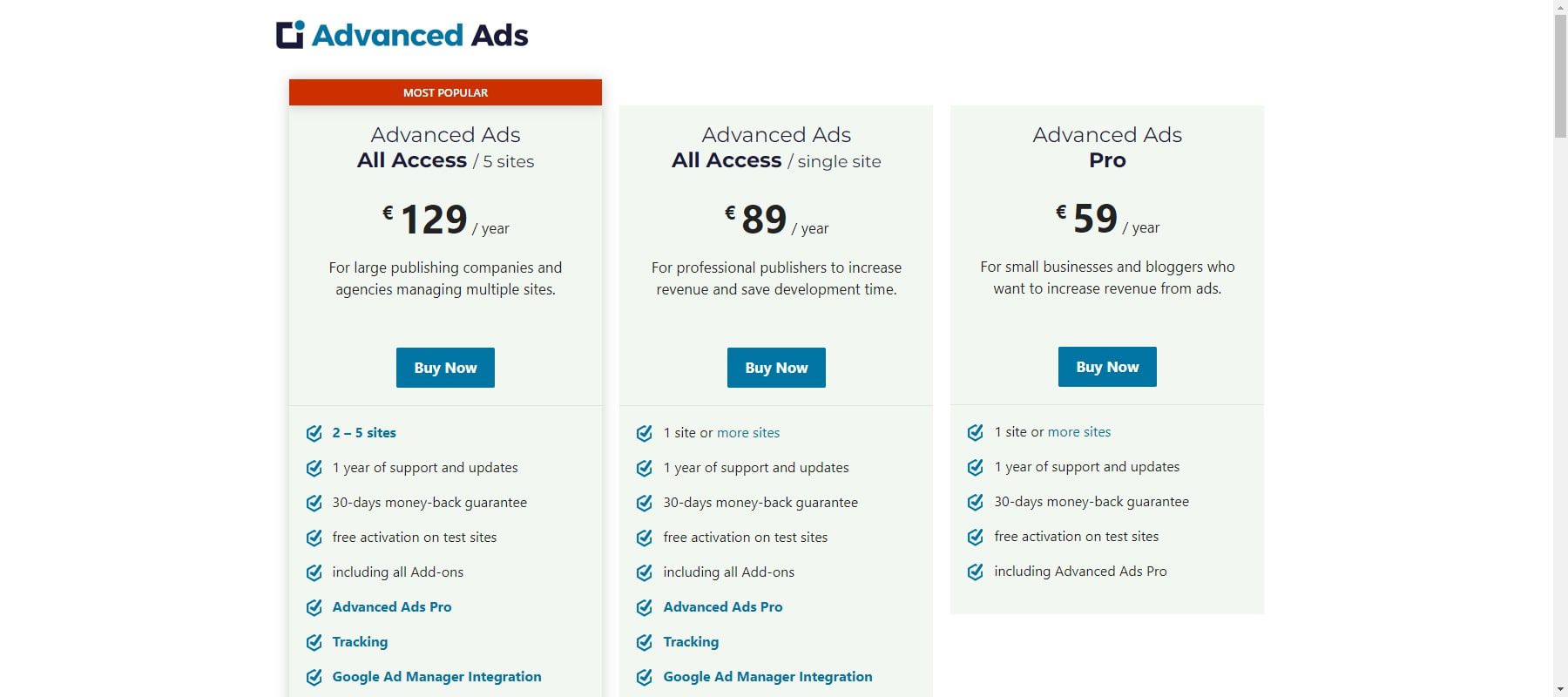
Le plugin Advanced Ads dispose d'une version gratuite et les versions premium sont disponibles dans trois forfaits tarifaires différents : Pro, All Access (site unique) et All Access (jusqu'à 5 sites) .
Le prix de chaque forfait est le suivant :
- Pro : 59 € (~64,6 $) par an
- All Access (site unique) : 89 € (~97,4 $) par an
- All Access (5 sites) : 129 € (~141,2 $) par an
Les packages Advanced Ads All Access offrent toutes les fonctionnalités du package Pro, ainsi que des fonctionnalités supplémentaires telles que la prise en charge du suivi, d'AMP et de Google Ad Manager, et bien d'autres fonctionnalités pour vous aider à augmenter vos revenus.
Avantages et inconvénients du plugin WordPress Advanced Ads
Le plugin Advanced Ads offre une gamme de fonctionnalités pour gérer et optimiser les publicités sur votre site Web. Voici quelques-uns des avantages et des inconvénients de l’utilisation de ce plugin :
Avantages des annonces avancées
- Crée et gère un nombre illimité d'annonces , des images statiques aux scripts JavaScript, HTML et PHP.
- Ciblez facilement des utilisateurs et des pages spécifiques à l'aide de fonctionnalités avancées de placement d'annonces.
- Garantit une exposition équitable en faisant pivoter les publicités au sein des groupes pour une distribution uniforme de l'affichage.
- Conforme aux normes de confidentialité telles que TCF 2.0 et fonctionne de manière transparente sur les sites en cache.
- S'intègre parfaitement aux publicités Google AdSense Auto, Amazon, aux bannières d'images, au HTML, aux créateurs de pages, aux widgets publicitaires, aux rotations des publicités et au fichier ads.txt pour une gestion complète des publicités.
Inconvénients des annonces avancées
- Le plugin gratuit a des fonctionnalités limitées, ce qui nécessite une mise à niveau payante pour un accès complet.
- Des problèmes de compatibilité des plugins peuvent survenir avec AdBlock Plus et d'autres plugins.
- Les conditions d'affichage limitées dans la version gratuite peuvent ne pas répondre à toutes les exigences des utilisateurs.
- La complexité des plugins pourrait poser une courbe d’apprentissage, en particulier pour les nouveaux arrivants.
Devriez-vous utiliser des publicités avancées ? Le verdict
Le plugin Advanced Ads est un outil puissant pour gérer les publicités sur les sites Web. Il offre une gamme de fonctionnalités qui facilitent la gestion des publicités, telles que la création et l'affichage de divers types d'annonces comme des bannières, des vidéos ou des pop-ups. Le plugin permet également un ciblage précis, en affichant des annonces basées sur des critères spécifiques tels que l'emplacement de l'utilisateur ou l'appareil. Avec son interface conviviale et ses analyses détaillées, Advanced Ads Plugin aide les propriétaires de sites Web à maximiser leurs revenus publicitaires tout en conservant un contrôle total et une personnalisation de leurs stratégies publicitaires.
Dans l'ensemble, il s'agit d'une solution polyvalente et efficace pour une gestion efficace des publicités sur les sites Web. Nous recommandons de l’utiliser comme une solution solide pour la plupart des utilisateurs WordPress débutants.
Essayez les annonces avancées aujourd'hui
Vous en cherchez plus ? Consultez notre liste des meilleurs plugins publicitaires WordPress et autres plugins marketing de premier plan. Vous pouvez également explorer davantage les meilleurs plugins WordPress que vous pouvez utiliser pour améliorer votre site.
